Photoshop调出曝光不足人像日系淡雅效果(2)
文章来源于 摄影社区,感谢作者 作者: 刘知著 给我们带来经精彩的文章!设计教程/PS教程/照片处理2018-08-11
5、分离色调 此时此刻片子的高光区域是有点偏洋红的,为了中和一下,选择在高光区域增加一点颜色,即洋红的互补色绿色,饱和度没有加很多,所以片子逐渐靠近最终效果。 6、镜头校正 【对 比】 暗角是镜头的一种光学
5、分离色调
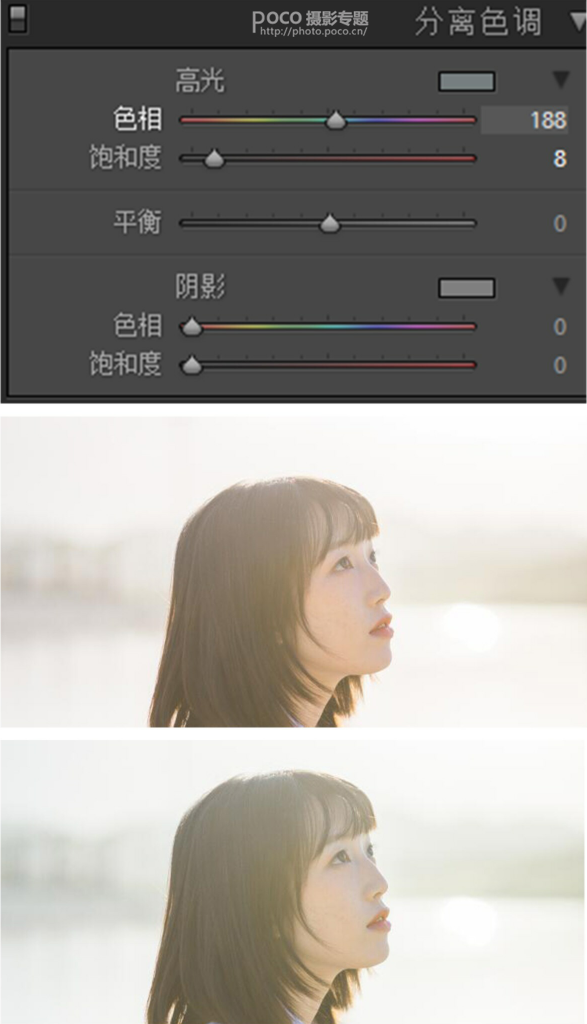
此时此刻片子的高光区域是有点偏洋红的,为了中和一下,选择在高光区域增加一点颜色,即洋红的互补色——绿色,饱和度没有加很多,所以片子逐渐靠近最终效果。
6、镜头校正
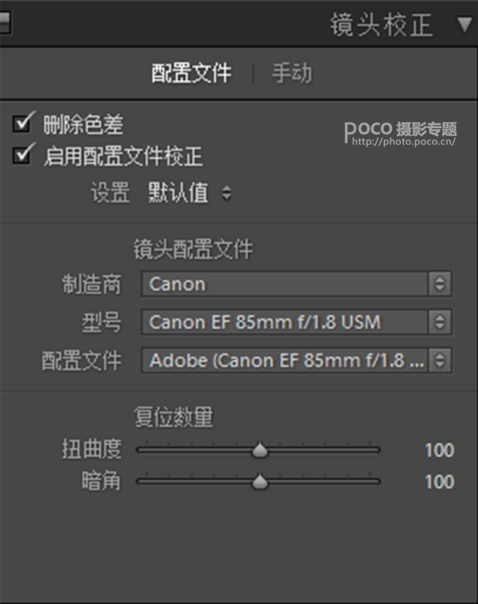
【对 比】

暗角是镜头的一种光学瑕疵,镜头中心部分通常是光学表现良好的部分,而边缘则可能出现暗角或者诸如桶状畸变一类的其他瑕疵,所以这时候我们需要对拍摄画面进行镜头校正,轻微消除畸变。虽然说暗角并不是总那么不招人待见,这种微妙的影调变化可以塑造画面空间感,或者是充当画面外框的作用突出画面主体,但是,在镜头校正的帮助下,我们能更好的对其加以控制。
7、相机校准
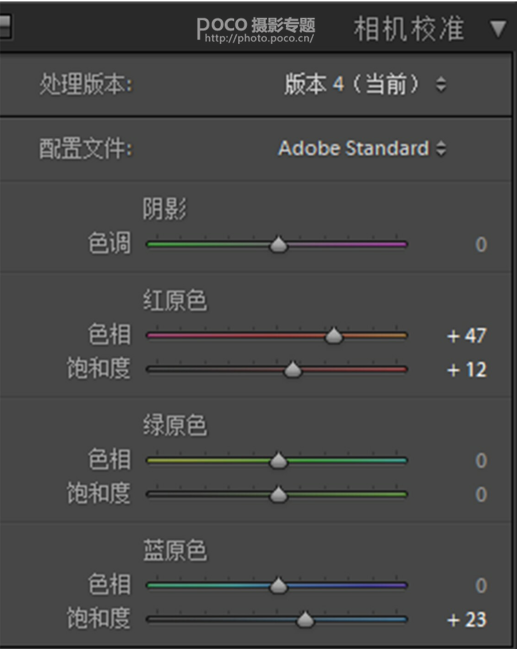
在相机校准这个环节里,相信很多人都一头雾水,毕竟对这里三原色的单独调整会出现很多莫名其妙的颜色,所以要有针对性的调整它。在这里我调整红原色主要是为了调整皮肤的红润度以及通透性,所以往橙色那边移动比较多。相机校准还有一个很有用的小窍门,就是调整蓝原色的饱和度,照会变得更加通透,但是不要拉多了,凡事讲究适可而止,总之根据你自己的照片来调整,没有固定的数值。
8、心得总结

教程到这里,逆光通透人像的后期调色过程也算是完结了,大家可以看看最终调整效果以及调整前后对比,再结合我的调色思路多多练习,千万不要套参数,参数是死的,并不是万能,而调色想法才是活的,一定要活学活用,所以还是希望大家能培养出自己的调色意识,相信你以后一定也可以调出日系逆光通透的人像照片。
最后补充一句,预设真不是万能的,但预设可以很好的帮助我们快速调整照片。同时它并不能适应一切照片,也间接说明了不是任何的照片都能调成日系逆光通透效果,具体情况请参照我的原片分析(重点),最后,希望大家都能get到教程的精华,调出自己的日系通透style。
 情非得已
情非得已
推荐文章
-
 Photoshop制作唯美可爱的女生头像照片2020-03-17
Photoshop制作唯美可爱的女生头像照片2020-03-17
-
 Photoshop快速给人物添加火焰燃烧效果2020-03-12
Photoshop快速给人物添加火焰燃烧效果2020-03-12
-
 Photoshop调出人物写真甜美通透艺术效果2020-03-06
Photoshop调出人物写真甜美通透艺术效果2020-03-06
-
 Photoshop保留质感修出古铜色人像皮肤2020-03-06
Photoshop保留质感修出古铜色人像皮肤2020-03-06
-
 Photoshop制作模特人像柔润的头发效果2020-03-04
Photoshop制作模特人像柔润的头发效果2020-03-04
-
 古风效果:用PS调出外景人像中国风意境效果2019-11-08
古风效果:用PS调出外景人像中国风意境效果2019-11-08
-
 插画效果:用PS把风景照片转插画效果2019-10-21
插画效果:用PS把风景照片转插画效果2019-10-21
-
 胶片效果:用PS调出人像复古胶片效果2019-08-02
胶片效果:用PS调出人像复古胶片效果2019-08-02
-
 素描效果:用PS制作人像彩色铅笔画效果2019-07-12
素描效果:用PS制作人像彩色铅笔画效果2019-07-12
-
 后期精修:用PS给人物皮肤均匀的磨皮2019-05-10
后期精修:用PS给人物皮肤均匀的磨皮2019-05-10
热门文章
-
 Photoshop利用素材制作炫丽的科技背景2021-03-11
Photoshop利用素材制作炫丽的科技背景2021-03-11
-
 Photoshop使用中性灰磨皮法给人像精修2021-02-23
Photoshop使用中性灰磨皮法给人像精修2021-02-23
-
 Photoshop制作水彩风格的风景图2021-03-10
Photoshop制作水彩风格的风景图2021-03-10
-
 Photoshop制作创意的文字排版人像效果2021-03-09
Photoshop制作创意的文字排版人像效果2021-03-09
-
 Photoshop制作逼真的投影效果2021-03-11
Photoshop制作逼真的投影效果2021-03-11
-
 Photoshop制作故障干扰艺术效果2021-03-09
Photoshop制作故障干扰艺术效果2021-03-09
-
 Photoshop制作被切割的易拉罐效果图2021-03-10
Photoshop制作被切割的易拉罐效果图2021-03-10
-
 Photoshop制作人物支离破碎的打散效果2021-03-10
Photoshop制作人物支离破碎的打散效果2021-03-10
-
 Photoshop制作逼真的投影效果
相关文章1362021-03-11
Photoshop制作逼真的投影效果
相关文章1362021-03-11
-
 Photoshop制作人物支离破碎的打散效果
相关文章752021-03-10
Photoshop制作人物支离破碎的打散效果
相关文章752021-03-10
-
 Photoshop制作被切割的易拉罐效果图
相关文章852021-03-10
Photoshop制作被切割的易拉罐效果图
相关文章852021-03-10
-
 Photoshop制作水彩风格的风景图
相关文章1832021-03-10
Photoshop制作水彩风格的风景图
相关文章1832021-03-10
-
 Photoshop制作创意的文字排版人像效果
相关文章1802021-03-09
Photoshop制作创意的文字排版人像效果
相关文章1802021-03-09
-
 Photoshop制作故障干扰艺术效果
相关文章1032021-03-09
Photoshop制作故障干扰艺术效果
相关文章1032021-03-09
-
 Photoshop使用中性灰磨皮法给人像精修
相关文章1932021-02-23
Photoshop使用中性灰磨皮法给人像精修
相关文章1932021-02-23
-
 Photoshop快速制作数码照片柔焦艺术效果
相关文章6332020-10-10
Photoshop快速制作数码照片柔焦艺术效果
相关文章6332020-10-10
